公開日 2023.08.24
最終更新日 2023.09.11

モニターへケーブルを繋げずに、簡単にiPadから画像を出力できる方法ってないかなぁ?
それならAppleTVを使って、AirPlayのP2P接続で画面をミラーリング出力するのがいいよ
AirPlay?詳しく教えてタマちゃん!
AirPlayのP2P接続とは?
AirPlayとは、ワイヤレス接続でテレビやスピーカー等に、iPhoneやiPadの映像や音楽を無線で送り表示する(ミラーリングする)ことができる技術のことです。
また、P2P接続とはデバイス同士がネットワーク機器を介さずに直接データのやり取りを行う通信方式のことです。

この接続方法のメリットとしては、インターネット環境の無い場所でテレビやスピーカー等にデバイス内のデータを直接簡単に出力することが出来る事と、有線ケーブルを必要としないので配線の取り回しに苦労しない事です。
デメリットとしては、デバイス内に保存された動画コンテンツを再生する場合においては問題ないのですが、ストリーミング再生の動画(YoutubeやAmazon Prime Video)をフルスクリーンで再生する場合は、AppleTV自体もインターネット接続が必要になりますので、その場合はAppleTV側も同一の無線又は有線LAN接続での機器接続を推奨いたします。
iPadとAppleTVのAirPlayミラーリング設定方法
では、実際にiPad/iPhone(今回はiPadを使用)をAppleTVからモニターへ繋げていく方法をご紹介します。
接続イメージ
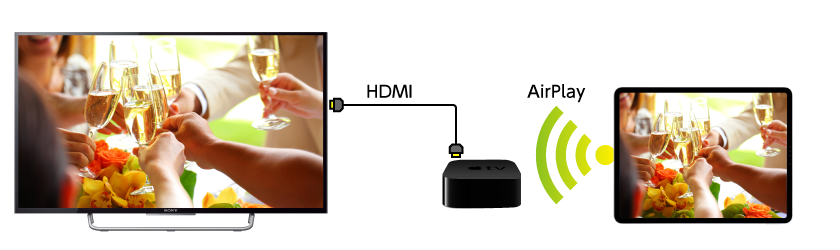
接続手順
❶ モニターとAppleTVをHDMI等で接続します。

❷ AppleTV の設定をします。AppleTVのトップ画面から「設定」を選びます。
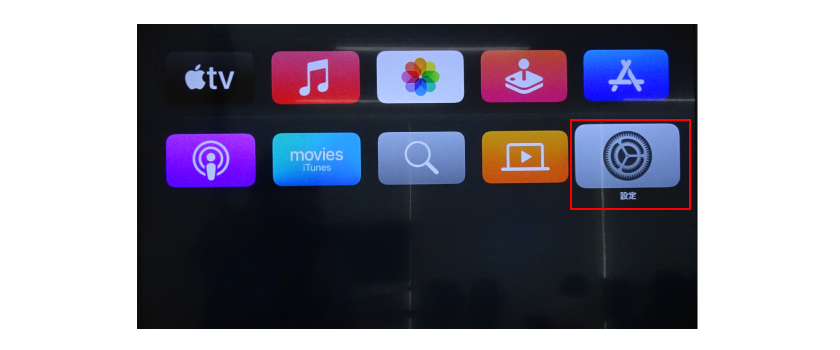
❸ 設定内の「AirPlayとHomeKit」を選択します。
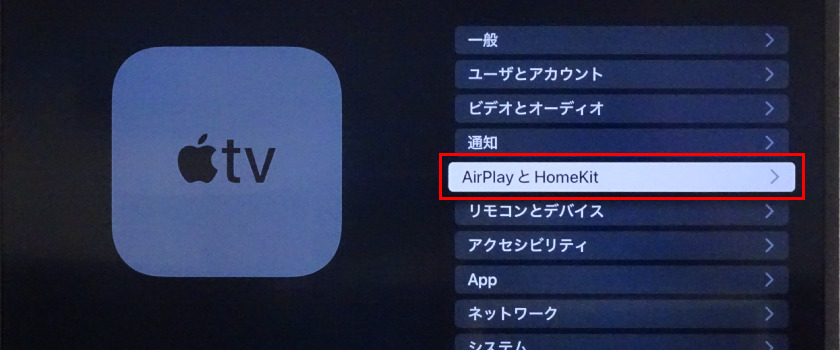
❹ 設定内の「AirPlay」をオンにします。
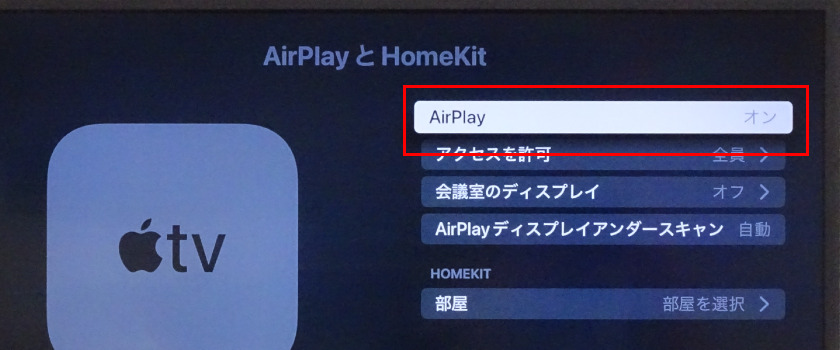
❺ iPadを設定します。コントロールセンターを開き、
iPadの「Wi-Fi」と「Bluetooth」がオンであることを確認します。
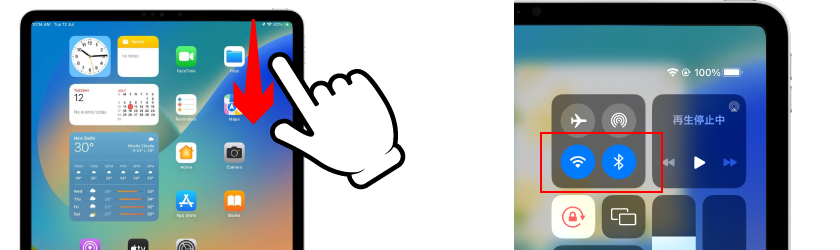
❻ 「画面ミラーリング」をタップし、「画面ミラーリング」に表示された“AppleTV(エンターテイメントルーム)”をタップします。
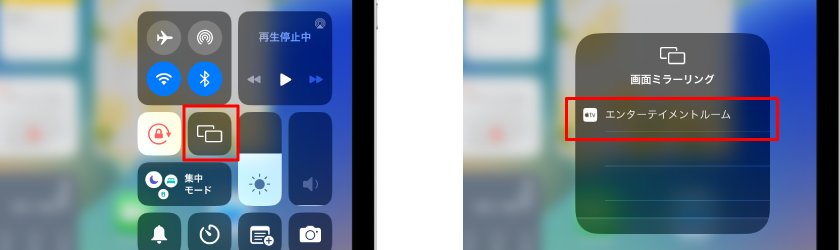
❼ 場合によっては、『AirPlayコード』を要求される場合があります。
その場合は、モニターに表示された『AirPlayコード』番号をiPadの「AirPlayコード」に打ち込んでください。
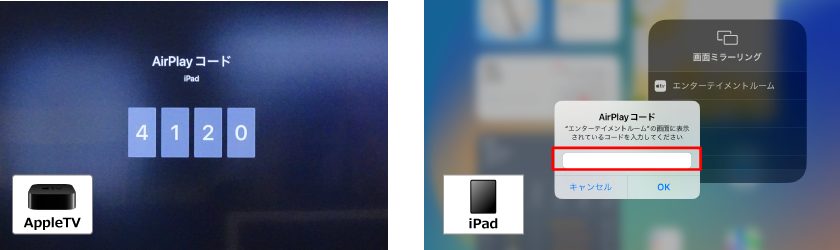
❽ モニターにiPadの画面が投影されたら成功です。










